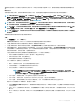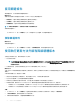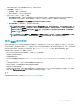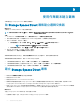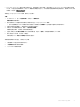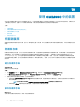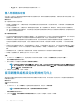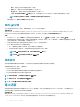Users Guide
會耗費大量的時間。在此過程中您無法執行其他工作。即使您在該裝置中選取單一元件,重新整理清查亦會重新整理整個裝置的清
查。
關於此工作
有時裝置的清查已更新,但頁面未顯示最新的清查。因此,請使用重新整理選項以檢視探索到的裝置之最新清查資訊。
註: 升級至最新版本的 OMIMSSC 之後,如果無法與 ftp.dell.com 或 downloads.dell.com 連線,預設的 Dell 線上 FTP、Dell
HTTP 或 Dell HTTPS 更新來源便無法下載目錄檔案。因此無法提供比較報表。若要檢視預設更新來源的比較報表,請編輯預設
的 Dell 線上 FTP、Dell HTTP 或 Dell HTTPS 更新來源 (視需要提供 Proxy 認證),然後從選取更新來源下拉式功能表中選取相同
項目。如需關於編輯更新來源的更多資訊,請參閱修改更新來源。
註: 產品交付時,目錄檔案的本機複本位於 OMIMSSC 中。因此無法提供最新比較報表。若要檢視最新比較報表,請更新目錄檔
案。若要更新目錄檔案,請編輯更新來源並加以儲存,或刪除更新來源並重新建立。
註: 在 SCCM 中,即使在重新整理清查資訊後,驅動程式套件版本和驅動程式適用作業系統等伺服器詳細資料也不會在 Dell 頻外
控制器 (OOB) 內容頁面上更新。若要更新 OOB 內容,請將 OMIMSSC 與已註冊 SCCM 同步。
註: 升級 OMIMSSC 時,不會顯示在以前版本中探索到的伺服器相關資訊。如需最新的伺服器資訊和正確的比較報表,請重新探
索伺服器。
若要重新整理及檢視探索到的裝置之韌體詳細目錄:
步驟
1 在 OMIMSSC 中,按一下維護中心。
維護中心頁面會顯示在 OMIMSSC 中探索到的所有裝置與選定更新來源的比較報表。
2 (可選) 若要檢視只針對特定裝置群組的比較報表,請僅選取所需的裝置。
3 (可選) 若要檢視另一個更新來源的比較報表,請從選取更新來源下拉式清單中選取更新來源,以變更更新來源。
4 若要檢視最新版本、基準版本等裝置元件的韌體資訊,以及 Dell EMC 建議的更新動作,請從裝置群組/伺服器將伺服器群組展開
至伺服器層級,然後再展開至元件層級。此外,若要檢視裝置建議更新的數目,請將游標停留在可用的更新圖示上方,以查看相
應的更新詳細資料,例如重大更新、建議更新的數目。
可用的更新圖示指示燈顏色是根據更新的整體嚴重性而定,以下為重大更新類別:
• 即使在伺服器或伺服器群組中只有單一重大更新,顏色也會是紅色。
• 如果沒有任何重大更新,顏色會是黃色。
• 如果韌體版本為最新狀態,顏色會是綠色。
填入比較報表後,建議進行下列更新動作:
• 降級 — 有舊版可供使用,您可將現有韌體降級至此版本。
• 不需要採取動作 — 現有韌體與更新來源中的版本相同。
• 沒有可用的更新 — 這個元件沒有可用的更新。
註: MX7000 模組化系統和伺服器的電源供應單元 (PSU) 元件在線上目錄中沒有可用的更新。若您要更新
MX7000 模組化系統的 PSU 元件,請參閱
更新 Dell EMC PowerEdge MX7000 裝置的電源供應單元元件
。若要
更新伺服器的 PSU 元件,請聯絡 Dell EMC 支援團隊。
• 升級 - 選用 — 為選用的更新,其中包含新的功能或任何特定組態升級。
• 升級 - 緊急 — 為重大更新,用於解決元件 (例如 BIOS) 的安全性、效能或中斷修復情況。
• 升級 - 建議 — 更新為問題修正或元件的任何增強功能。此外,其他韌體更新的相容性修正也包含在內。
關於第 11 代伺服器的 NIC 相關資訊,請考量以下幾點:
• 在套用更新性質為緊急的篩選條件後,報表僅會顯示含緊急更新的元件。如果匯出此報表,則也會匯出含降級動作因而有重
大更新的元件。
• 在單一 NIC 卡上有多個網路介面可用時,在元件資訊清單中只會有一個所有介面的項目。在韌體更新套用後,所有 NIC 卡都
會升級。
• 當 NIC 卡與現有卡一起新增時,新增的 NIC 卡會在元件資訊清單中列為其他執行個體。在韌體更新套用後,所有 NIC 卡都會
升級。
OMIMSSC 的韌體更新
51